Windows – Resolver problemas de DNS con Active Directory
Written by lopezatienza on 12/01/2015 – 10:52 -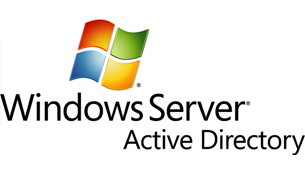
Active Directory
Buenas a tod@s.
En este post voy a detallar una solución a un problema que me ha pasado en varias ocasiones al tratar de añadir un usuario de dominio a un equipo con Windows 7 o Windows 8 o al tratar de añadir un equipo a un dominio.
IMPORTANTE: Este problema también lo he sufrido en dominios donde el servidor de DNS no tenía configurada las zonas de búsqueda inversa (Reverse lookup zone), si es tu caso te recomiendo que accedas a el siguiente link donde detallan los pasos a seguir:
The following error occurred attempting to join the domain "XXX":
An attempt to resolve the DNS name of a domain controller in the domain bbeing joined has failed. Please verify this client is configured to reach a DNS server that can resolve DNS names in the target domain.
For information about network troubleshooting, see Windows Help.
Si tienes configurada la zona de búsqueda inversa y te sigue pasando, entonces cumples los requisitos para seguir batalleando conmigo.
Entiendo que si llegas hasta aquí con este problema, tienes conocimientos avanzados de administración de sistemas Windows servidor, no me hago responsable de la mala práctica de este tutorial.
Empecemos:
1: Vamos a nuestro Servidor de dominio y lanzamos un cmd
2: Tecleamos "ipconfig /all" sin comillas para ver la configuración de red, y saldrá algo como esto (no cerrar la ventana para los pasos siguientes):
Sufijo DNS específico para la conexión . : Dominio
Dirección física . . . . . : XX-XX-XX-XX-XX-XX
Vínculo: dirección IPv6 local . . . . . : XXXX::XXXX:XXXX:XXXX:XXXX%X
Dirección IPv4 . . . . . . . . . . . : 192.168.5.1
Máscara de subred . . . . . . . . . . . : 255.255.255.0
Puerta de enlace predeterminada . . . . . . . . . : 192.168.5.1
Servidores DNS . . . . . . . . . . . : 192.168.5.1
3: Ahora vamos a Inicio \ Panel de control \ Centro de redes y recursos compartidos
4: Vamos a Cambiar configuración del adaptador y hacemos click derecho en la tarjeta de red que conecte a nuestra red local y damos en Propiedades
5: Hacemos doble click en Protocolo de Internet versión 4 (TCP/IPv4)
6: Si el servidor tiene asignada una ip fija que es lo normal, te debería salir los mismos datos que en la ventana de cmd, si está configurada como dinámica, deberás introducir los datos mostrados en el cmd en cada casilla como se muestra en la siguiente imagen.
Lo importante está en que en Servidor DNS alternativo debemos cambiarlo, si es que tiene algún valor a 127.0.0.1
7: Damos en Aceptar y cerramos todas las ventanas abiertas.
8: Ahora vamos al equipo cliente y navegamos a Inicio \ Panel de control \ Centro de redes y recursos compartidos
9: Vamos a Cambiar configuración del adaptador y hacemos click derecho en la tarjeta de red que conecte a nuestra red local y damos en Propiedades
10: Hacemos doble click en Protocolo de Internet versión 4 (TCP/IPv4)
11: A continuación el truco está en dejar el Servidor de DNS preferido vacío y rellenar el Servidor de DNS alternativo con la IP del servidor de dominio como vemos en la imagen.
12: Pulsa en Aceptar y cierra todas las ventanas.
13: Intenta acceder al dominio o añadir el usuario al dominio y debería acceder sin problemas.
Espero que os haya servido de ayuda y tanto si lo has conseguido como si no, te agradecería que dejaras un comentario para poder ayudaros.
Un saludo!
Posted in Windows | No Comments »
![DNSProblemAD[01]](https://www.lopezatienza.com/Imagenes/DNSProblemAD[01].png)
![DNSProblemAD[02]](https://www.lopezatienza.com/Imagenes/DNSProblemAD[02].png)
![DNSProblemAD[03]](https://www.lopezatienza.com/Imagenes/DNSProblemAD[03].png)


